การสอบเทียบแบตเตอรี่แล็ปท็อป
 แล็ปท็อปสมัยใหม่ทุกรุ่นมีแบตเตอรี่มาตรฐาน ด้วยเหตุนี้จึงทำให้มั่นใจได้ถึงการทำงานแบบอัตโนมัติของอุปกรณ์ เวลาของการดำเนินการดังกล่าวขึ้นอยู่กับความจุของแบตเตอรี่โดยตรง ในระหว่างการใช้งานเจ้าของหลายคนประสบปัญหาบางอย่างเกี่ยวกับการทำงานของแบตเตอรี่ บางครั้งอุปกรณ์ปิดเองตามธรรมชาติและอาจดูเหมือนว่าแล็ปท็อปใช้งานจนหมด แต่ไม่เป็นเช่นนั้น - ปัญหาอยู่ที่ตัวควบคุมแบตเตอรี่ ในระหว่างการทำงานอาจเกิดความผิดปกติได้ ในกรณีนี้ คุณจะต้องปรับเทียบแบตเตอรี่แล็ปท็อป
แล็ปท็อปสมัยใหม่ทุกรุ่นมีแบตเตอรี่มาตรฐาน ด้วยเหตุนี้จึงทำให้มั่นใจได้ถึงการทำงานแบบอัตโนมัติของอุปกรณ์ เวลาของการดำเนินการดังกล่าวขึ้นอยู่กับความจุของแบตเตอรี่โดยตรง ในระหว่างการใช้งานเจ้าของหลายคนประสบปัญหาบางอย่างเกี่ยวกับการทำงานของแบตเตอรี่ บางครั้งอุปกรณ์ปิดเองตามธรรมชาติและอาจดูเหมือนว่าแล็ปท็อปใช้งานจนหมด แต่ไม่เป็นเช่นนั้น - ปัญหาอยู่ที่ตัวควบคุมแบตเตอรี่ ในระหว่างการทำงานอาจเกิดความผิดปกติได้ ในกรณีนี้ คุณจะต้องปรับเทียบแบตเตอรี่แล็ปท็อป
เนื้อหาของบทความ
คุณต้องปรับเทียบแบตเตอรี่แล็ปท็อปเมื่อใด
คอนโทรลเลอร์จำเป็นต้องแสดงข้อมูลเกี่ยวกับการชาร์จ/คายประจุของอุปกรณ์แบบเรียลไทม์ เมื่อประมวลผลข้อมูลจะต้องส่งออกอย่างถูกต้อง แต่หากชาร์จแบตเตอรี่ไม่ถูกต้องอย่างวุ่นวาย ตัวควบคุมก็จะเริ่มทำงานผิดปกติ
บ่อยครั้งที่สถานการณ์นี้เกิดขึ้นกับผู้ที่ชาร์จแล็ปท็อปทันทีที่ประจุแบตเตอรี่ลดลงเหลือ 50% หากสถานการณ์เกิดซ้ำอย่างต่อเนื่อง ตัวควบคุมจะเริ่มสร้างข้อมูลที่ไม่ถูกต้องและปิดแล็ปท็อปหรือทำให้เครื่องเข้าสู่ "โหมดสลีป" ในกรณีนี้จำเป็นต้องมีการสอบเทียบ
คอนโทรลเลอร์ยังได้รับการปรับเทียบด้วย:
- เมื่อแบตเตอรี่หมดเร็วในกรณีนี้ แบตเตอรี่จะคายประจุอย่างรวดเร็วแม้ในขณะที่ใช้งานเบราว์เซอร์ โปรแกรมสำนักงาน และแอปพลิเคชันอื่นๆ ที่ไม่ต้องการมาก
- ทันทีหลังจากซื้อแล็ปท็อปเครื่องใหม่ หากยังไม่เสร็จสิ้น อุปกรณ์อาจทำงานผิดปกติหลังจากผ่านไประยะหนึ่ง
- หากข้อมูลการชาร์จไม่ถูกต้อง อาจเกิดความล่าช้าในการชาร์จแบตเตอรี่

ความสนใจ! การสอบเทียบไม่สามารถขจัดการสึกหรอทางกลไกของชิ้นส่วนแบตเตอรี่และข้อบกพร่องของแบตเตอรี่ที่มีอยู่ได้ อย่างไรก็ตาม ขั้นตอนนี้สามารถยืดอายุแบตเตอรี่และยืดอายุแบตเตอรี่ของอุปกรณ์ได้
วิธีค้นหาความจุของแบตเตอรี่
ก่อนที่คุณจะเริ่มขั้นตอนการตั้งค่าแบตเตอรี่แล็ปท็อป คุณต้องตรวจสอบให้แน่ใจก่อนว่าจำเป็น คุณสามารถตรวจสอบได้โดยการตรวจสอบความจุของแบตเตอรี่
ความจุของแบตเตอรี่คือช่วงเวลาที่แบตเตอรี่ของอุปกรณ์ทำงานอย่างเต็มประสิทธิภาพ และการอ่านทรัพยากรภายในจะไม่ลดลง
เมื่อใช้แล็ปท็อป ตัวเลขนี้ก็เริ่มลดลง ส่งผลให้อายุการใช้งานแบตเตอรี่ของอุปกรณ์ลดลง
ความสนใจ! หากแล็ปท็อปซื้อมาเมื่อเร็ว ๆ นี้และใช้งานในช่วงเวลาสั้น ๆ และแบตเตอรี่ทำงานไม่ถูกต้อง นั่นหมายความว่าปัญหาอยู่ที่ตัวควบคุมแบตเตอรี่
ในการกำหนดความจุของแบตเตอรี่คุณสามารถใช้เครื่องมือ Windows มาตรฐานได้ ขั้นตอนทั้งหมดดำเนินการผ่าน "บรรทัดคำสั่ง"
อัลกอริทึมสำหรับตรวจสอบความจุแบตเตอรี่แล็ปท็อป:
- บรรทัดคำสั่งควรเปิดใช้งานอย่างเคร่งครัดด้วยสิทธิ์ของผู้ดูแลระบบ ซึ่งสามารถทำได้ผ่านเมนู "ค้นหา" หรือโดยการเรียกบรรทัดที่เกี่ยวข้องโดยใช้ชุดค่าผสม Win+R คุณต้องป้อน "cmd" ในแถบค้นหา จากนั้นเปิดพร้อมรับคำสั่ง
- หน้าต่างคำสั่งจะปรากฏขึ้นบนจอแสดงผลแล็ปท็อป ในนั้นคุณต้องป้อน "powercfg.exe -energy -output" แล้วคลิกคำสั่งด้วยเมาส์
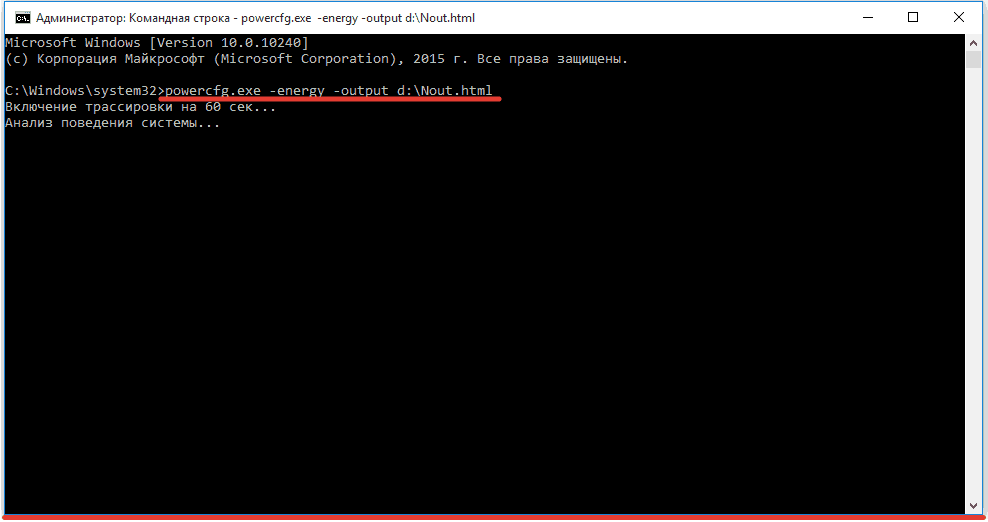
- แล็ปท็อปจะเริ่มวิเคราะห์ข้อมูลที่จำเป็น การดำเนินการนี้ใช้เวลาเพียงเล็กน้อย คุณควรรอจนกว่ากระบวนการรวบรวมข้อมูลจะเสร็จสิ้น
- หลังจากนั้นระบบจะสร้างไฟล์ “Nout” จะต้องเปิดโดยใช้เบราว์เซอร์
- จะมีข้อมูลทั้งหมดเกี่ยวกับแบตเตอรี่แล็ปท็อป สิ่งสำคัญสองประการ: "ความจุของแบตเตอรี่ที่คำนวณได้" และ "การชาร์จเต็มครั้งล่าสุด" - จะต้องเปรียบเทียบข้อมูลเหล่านี้
- หากค่าของการชาร์จครั้งล่าสุดต่ำกว่าความจุที่คำนวณได้ จะต้องปรับแบตเตอรี่
วิธีปรับเทียบแบตเตอรี่แล็ปท็อป
สาระสำคัญของกระบวนการตั้งค่าแบตเตอรี่มีดังนี้ - จะต้องรีเซ็ตตัวบ่งชี้ที่ไม่ถูกต้องทั้งหมด จากนั้นตัวควบคุมจะกลับสู่สถานะดั้งเดิม
คุณสามารถกำหนดค่าแบตเตอรี่ได้ด้วยตัวเองโดยใช้วิธีใดวิธีหนึ่งต่อไปนี้:
- คู่มือ - ต้องใช้แบตเตอรี่และแล็ปท็อป
- ซอฟต์แวร์ - ดำเนินการโดยอัตโนมัติโดยใช้ยูทิลิตี้พิเศษ
ยูทิลิตี้ที่ใช้ในการกำหนดการตั้งค่าจะขึ้นอยู่กับรุ่นแล็ปท็อป ดังนั้นจึงต้องดาวน์โหลดจากเว็บไซต์ของผู้ผลิต
วิธีการด้วยตนเอง
ตัวเลือกนี้เหมาะสำหรับแล็ปท็อปทุกรุ่น ใช้เครื่องมือ Windows มาตรฐานสำหรับการกำหนดค่า
มีหลายวิธีในการกำหนดค่าด้วยตนเอง
ตัวเลือกแรก:
- อุปกรณ์จะต้องชาร์จเต็มแล้ว
- หลังจากนี้ควรถอดอุปกรณ์ชาร์จออกและควรปล่อยแล็ปท็อปให้เหลือน้อยที่สุด
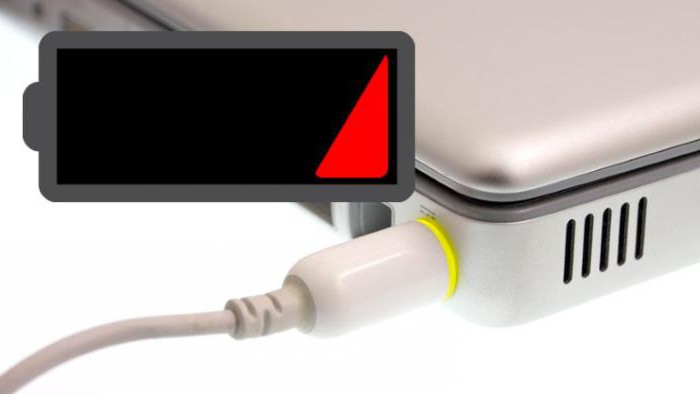
- เชื่อมต่อแล็ปท็อปเข้ากับ "เครื่องชาร์จ" และชาร์จเต็ม
ขั้นตอนค่อนข้างง่าย แต่มีข้อเสียเปรียบที่สำคัญ - หากประจุแบตเตอรี่ลดลงถึงระดับหนึ่ง แล็ปท็อปจะเข้าสู่ "โหมดสลีป"
ตัวเลือกที่สอง:
- ขั้นแรกคุณควรกำหนดค่ารูปแบบแหล่งจ่ายไฟโดยตั้งค่าเป็น "สลีป"
- คุณควรชาร์จแบตเตอรี่แล็ปท็อปให้เต็ม - จากนั้นถอดออกจาก "เครื่องชาร์จ"
- ถัดไปคุณต้องทำงานบนแล็ปท็อปและรอจนกว่าอุปกรณ์จะเข้าสู่โหมดสลีปที่ตั้งไว้
- ขณะที่แล็ปท็อปอยู่ในโหมดตั้งค่า ควรเชื่อมต่อกับเครื่องชาร์จอีกครั้งและรอให้ชาร์จเต็ม
การสอบเทียบอัตโนมัติ
คุณควรเริ่มการกำหนดค่าซอฟต์แวร์เมื่อวิธีการแบบแมนนวลไม่ช่วยอะไร
ความสนใจ! สำหรับอุปกรณ์แต่ละรุ่น คุณต้องใช้ยูทิลิตี้เฉพาะ ตัวอย่างเช่น สำหรับ Samsung หรือ Acer คุณจะต้องติดตั้งยูทิลิตี้ BatteryMark ในขณะที่ Lenovo จะใช้ - การจัดการพลังงาน
สาระสำคัญของโปรแกรมเหล่านี้คือการคายประจุอย่างรวดเร็วแล้วชาร์จแบตเตอรี่ของอุปกรณ์ ในกรณีนี้การทำงานของแบตเตอรี่จะถูกตรวจสอบในโหมดต่างๆ หลังจากสแกนหลายรอบ ยูทิลิตี้จะเริ่มปรับประสิทธิภาพของแบตเตอรี่ให้เหมาะสม
คุณสามารถกำหนดค่าได้ผ่าน BIOS ในการทำเช่นนี้คุณต้องมี:
- ควรถอดแล็ปท็อปออกจากเครื่องชาร์จ
- รีสตาร์ทมัน;
- เปิดตัวไบออส;
- ไปที่ "บูต";
- ค้นหาบรรทัด "การปรับเทียบแบตเตอรี่อัจฉริยะ";
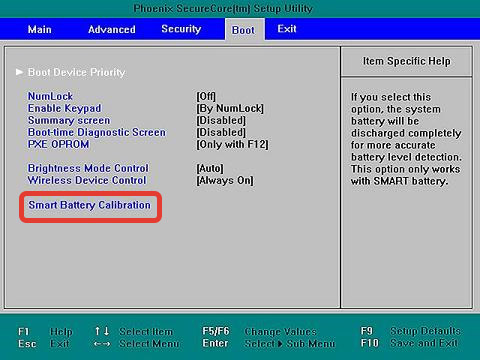
- เปิดใช้งานการตั้งค่าอัตโนมัติ
หลังจากดำเนินการจัดการที่จำเป็นแล้ว ข้อผิดพลาดจะถูกกำจัด แน่นอนว่าสิ่งนี้จะไม่ทำให้อายุการใช้งานแบตเตอรี่ของแล็ปท็อปเพิ่มขึ้น อย่างไรก็ตามข้อมูลเกี่ยวกับการเรียกเก็บเงินจะแสดงอย่างถูกต้อง ซึ่งจะช่วยให้คุณใช้แบตเตอรี่ได้อย่างมีประสิทธิภาพมากที่สุด





